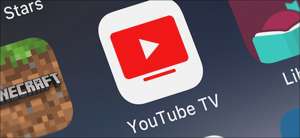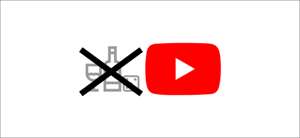มีสองวิธีในการบล็อกช่อง YouTube: บล็อกช่องดังนั้นจึงไม่สามารถแสดงความคิดเห็นในวิดีโอของคุณหรือบล็อกช่องเพื่อให้คุณไม่เห็นวิดีโอในฟีดของคุณ เราจะแสดงวิธีการทำทั้งสองอย่าง
บล็อกช่อง YouTube เพื่อให้คุณไม่เห็นวิดีโอในฟีดของคุณ
ประเภทบล็อก YouTube แรกคือที่ที่คุณบล็อกช่องเพื่อให้คุณไม่เห็นคำแนะนำวิดีโอจากช่องนั้นในฟีด YouTube ของคุณอีกต่อไป เมื่อคุณบล็อกช่องทางแบบนี้การเปลี่ยนแปลงของคุณสะท้อนให้เห็นถึงทุกอุปกรณ์ของคุณที่คุณใช้บัญชี YouTube (Google) เดียวกัน
บล็อกช่องบน YouTube สำหรับเว็บ
เพื่อเริ่มต้นเปิด youtube ไซต์ในเบราว์เซอร์บนคอมพิวเตอร์ Windows, Mac หรือ Linux ของคุณ
บนเว็บไซต์ YouTube ค้นหาวิดีโอจากช่องที่คุณต้องการบล็อก จากนั้นวางเมาส์เหนือวิดีโอแล้วคลิกเมนูสามจุด

ในเมนูที่เปิดหลังจากที่คุณคลิกจุดสามจุดเลือก "ไม่แนะนำช่อง"
คำเตือน: เมื่อคุณปิดกั้นช่องสัญญาณคุณไม่สามารถปลดบล็อกได้ทีละรายการ จากนั้นคุณต้องปลดบล็อกช่องที่ถูกบล็อกทั้งหมดของคุณ
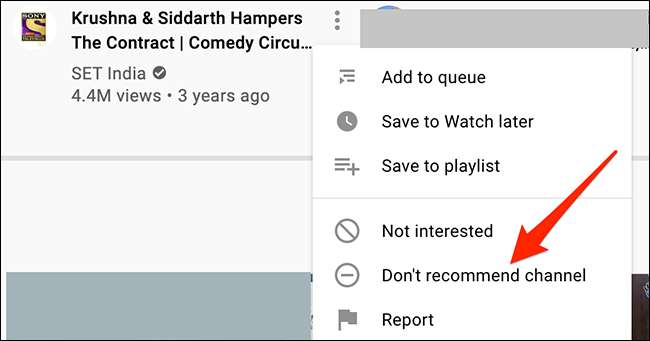
และนั่นคือมัน YouTube จะไม่แนะนำวิดีโอจากช่องที่เลือกในฟีดของคุณอีกต่อไป
เคล็ดลับ: หากคุณบล็อกช่องผิดพลาดให้คลิก "เลิกทำ" บนการ์ดที่ปรากฏหลังจากที่คุณบล็อกช่อง สิ่งนี้เป็นการย้อนกลับการกระทำของคุณ
บล็อกช่องบน YouTube บน Android, iPhone หรือ iPad
แอพของ YouTube สำหรับ Android, iPhone และ iPad ยังช่วยให้ผู้ใช้บล็อกช่อง ในการเริ่มต้นให้เปิดแอป YouTube บนอุปกรณ์ของคุณ
เลื่อนรายการวิดีโอลงไป ค้นหาวิดีโอที่มาจากช่องที่คุณต้องการบล็อก จากนั้นแตะเมนูสามจุดถัดจากชื่อวิดีโอ
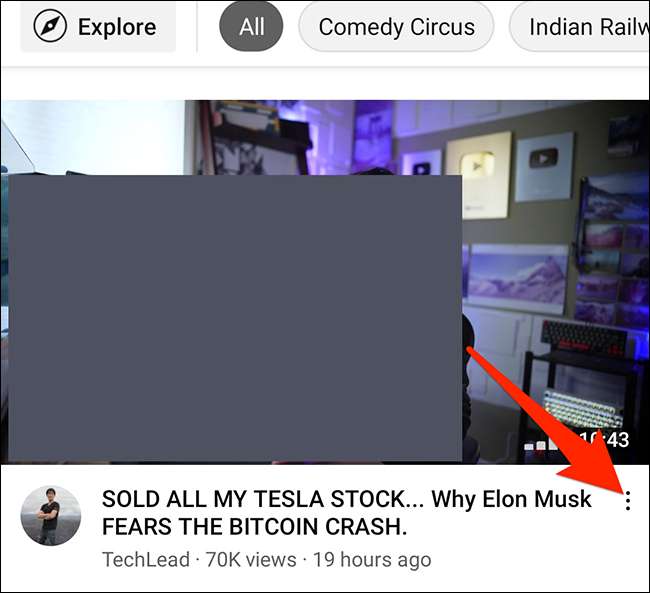
เลือก "ไม่แนะนำช่อง" จากเมนูที่ปรากฏขึ้น
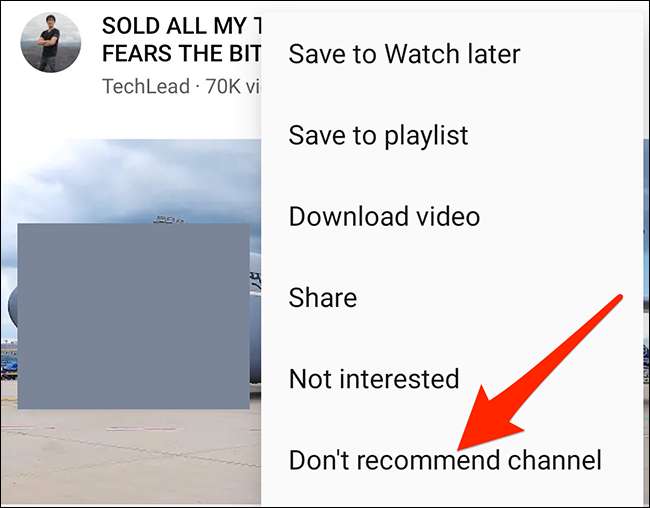
ช่อง YouTube ที่คุณเลือกถูกบล็อกแล้ว
เลิกบล็อกช่อง YouTube ที่ถูกบล็อกของคุณ
ซึ่งแตกต่างจากบริการอื่น ๆ YouTube ไม่อนุญาตให้คุณเลิกบล็อกช่องรายการทีละรายการ ตัวเลือกเดียวคือการปลดบล็อกช่องที่ถูกบล็อกทั้งหมดของคุณ
หากคุณต้องการดำเนินการต่อไปให้เปิด กิจกรรมของฉันของ Google ไซต์ในเว็บเบราว์เซอร์บนคอมพิวเตอร์ Windows, Mac หรือ Linux ของคุณ
ในเว็บไซต์ "กิจกรรม Google ของฉัน" จากแถบด้านซ้ายให้เลือก "กิจกรรม Google อื่น ๆ "
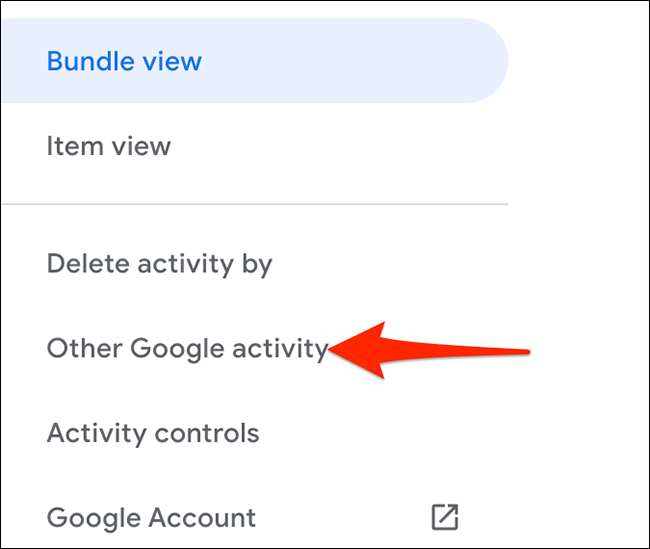
เลื่อนหน้าจอต่อไปนี้ไปยังส่วน "YouTube ไม่สนใจ" ส่วน " ที่นี่คลิกตัวเลือก "ลบ"
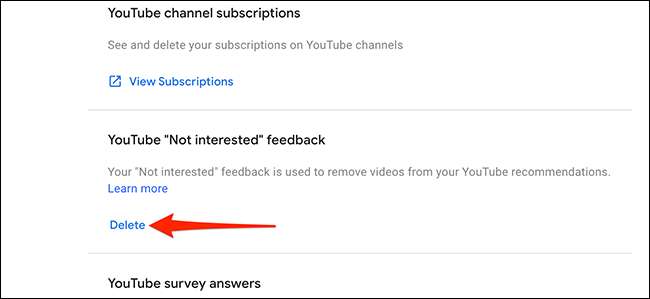
YouTube จะแสดงป๊อปอัปคำเตือน เลือก "ลบ" ในป๊อปอัพนี้เพื่อลบรายการช่องที่ถูกบล็อกของคุณ
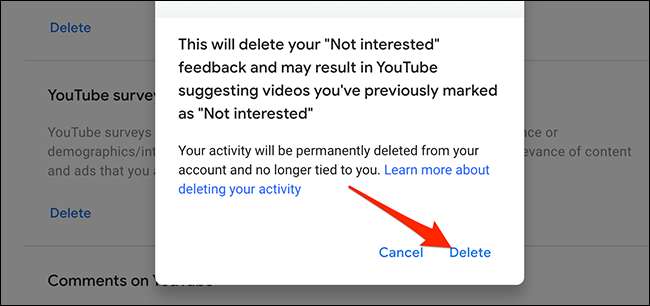
และช่องที่ถูกบล็อกของคุณทั้งหมดจะถูกยกเลิกการปิดกั้น!
บล็อกช่อง YouTube เพื่อให้ไม่สามารถแสดงความคิดเห็นในวิดีโอของคุณ
คุณสามารถบล็อกช่องเพื่อไม่สามารถโพสต์ความคิดเห็นในวิดีโอที่คุณอัปโหลดของคุณ คุณอาจต้องการทำเช่นนี้หากช่องทางที่ใช้ความคิดเห็นในทางที่ผิดและแสดงความคิดเห็นที่ไม่เหมาะสมในวิดีโอของคุณ
ซึ่งแตกต่างจากส่วนด้านบนหากคุณบล็อกช่องทางนี้คุณสามารถปลดบล็อกช่องในภายหลังโดยไม่ต้องปลดบล็อกช่องที่ถูกบล็อกทั้งหมด
บล็อกช่องบน YouTube สำหรับเว็บ
หากต้องการหยุดช่องสัญญาณจากการแสดงความคิดเห็นในวิดีโอของคุณให้ตรงไปที่ youtube ไซต์ในเว็บเบราว์เซอร์บนคอมพิวเตอร์ Windows, Mac หรือ Linux ของคุณ
บนเว็บไซต์คลิกที่ช่องค้นหาที่ด้านบน พิมพ์ชื่อช่องที่คุณต้องการบล็อกและกด ENTER
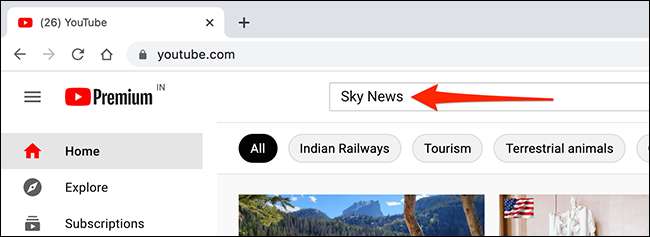
ในผลการค้นหาให้เลือกช่องที่คุณต้องการบล็อก สิ่งนี้จะเปิดหน้าของช่องในเบราว์เซอร์ของคุณ
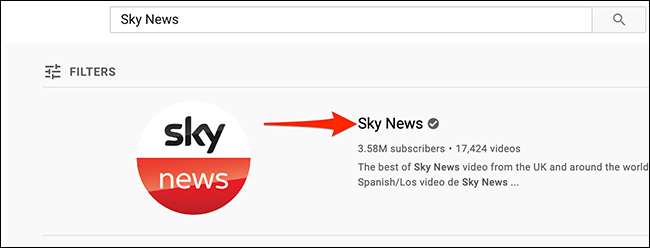
บนหน้าของช่องสัญญาณจากรายการแท็บใต้ชื่อช่องคลิกแท็บ "เกี่ยวกับ"
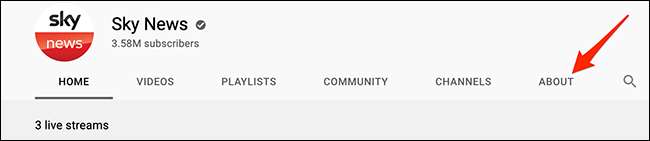
ในแท็บ "เกี่ยวกับ" ทางด้านขวาเลือกไอคอนธง

เลือก "บล็อกผู้ใช้" จากเมนูที่เปิดหลังจากที่คุณคลิกที่ไอคอนธง
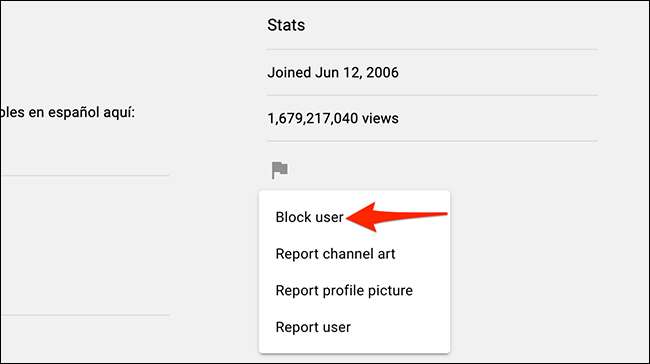
เลือก "ส่ง" ในพรอมต์ "บล็อกผู้ใช้" ที่เปิดขึ้น
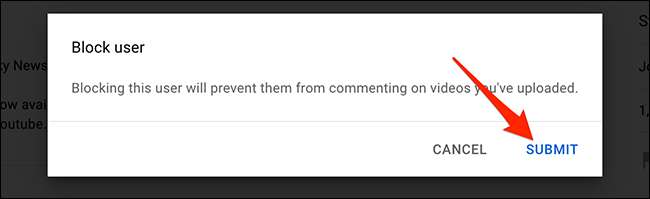
และตอนนี้ช่องที่คุณเลือกจะถูกบล็อกจากการแสดงความคิดเห็นในวิดีโอของคุณ
หากต้องการปลดบล็อคช่องคลิกไอคอนธงเดียวกันและเลือก "เลิกบล็อกผู้ใช้" จากเมนู จากนั้นคลิก "ส่ง" ในพรอมต์
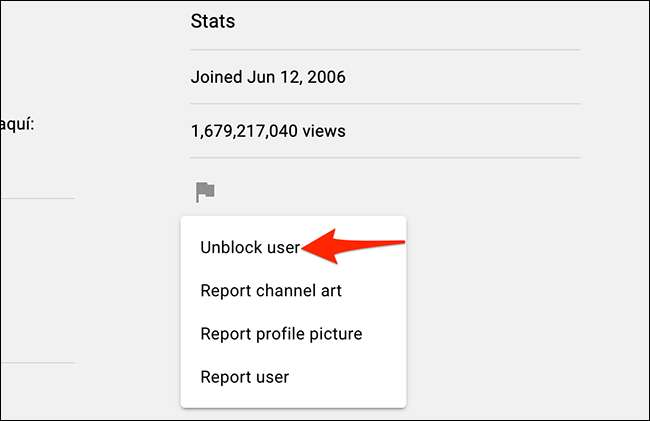
บล็อกช่องบน YouTube บน Android, iPhone หรือ iPad
เปิดแอป YouTube บนอุปกรณ์ Android, iPhone หรือ iPad ของคุณ
ในแอป YouTube ให้แตะที่ช่องค้นหาที่ด้านบนและพิมพ์ชื่อช่องที่คุณต้องการบล็อก
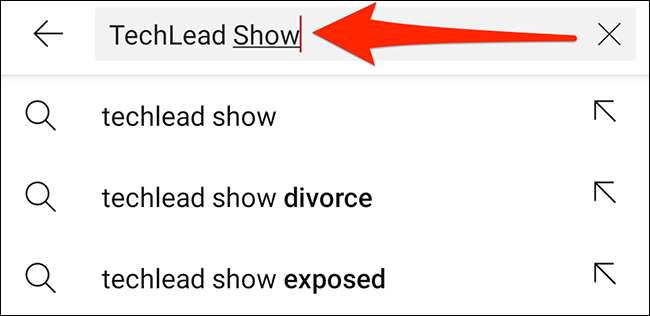
แตะช่องเพื่อบล็อกในผลการค้นหา
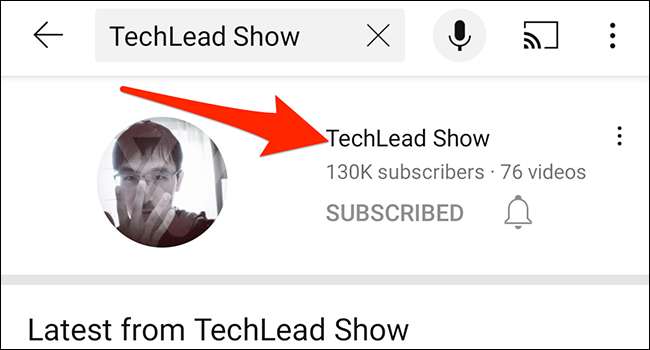
บนหน้าจอช่องที่เปิดขึ้นแตะเมนูสามจุดที่มุมบนขวา
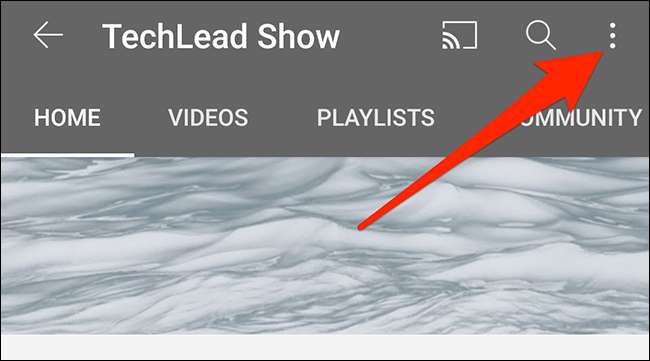
เลือก "บล็อกผู้ใช้" จากเมนูที่ปรากฏขึ้น
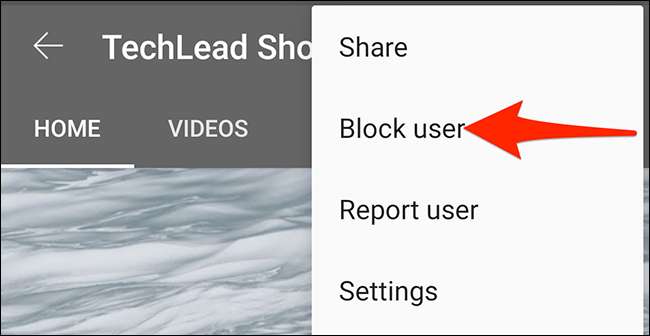
แตะ "บล็อก" ในพรอมต์ "บล็อกผู้ใช้" ที่เปิดขึ้นบนหน้าจอของคุณ
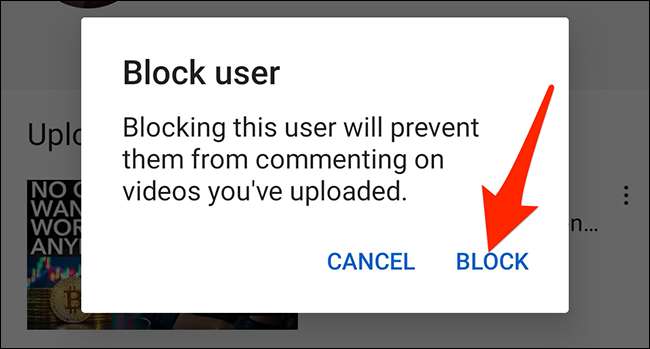
ตอนนี้ช่องที่คุณเลือกจะถูกบล็อก
หากต้องการปลดบล็อคช่องให้แตะเมนูสามจุดเดียวกันและเลือก "เลิกบล็อกผู้ใช้" จากนั้นแตะ "เลิกบล็อก" ในพรอมต์ที่ปรากฏขึ้น

และนั่นเป็นวิธีที่คุณหยุดช่อง YouTube จากการปรากฏในฟีดของคุณและแสดงความคิดเห็นในวิดีโอของคุณ!
มีเว็บไซต์สำหรับช่อง YouTube ที่ถูกบล็อกของคุณหรือไม่ คุณอาจต้องการบล็อกเว็บไซต์นั้นเช่นกันและมีวิธีที่ง่ายในการทำเช่นนี้ในเบราว์เซอร์เช่น โครเมียม และ ไฟดับเพลิง .
ที่เกี่ยวข้อง: วิธีการบล็อกเว็บไซต์ใน Google Chrome